PPT如何调整图片大小?ppt中设置图片大小的三种方法
ppt中的图形需要调整大小。我们应该如何调整它们?今天,我们介绍三种调整图片大小的方法。详情请见下文。
软件名称:PowerPoint2017简体中文免费完整版软件大小:60.7MB更新时间:2016-12-12立即下载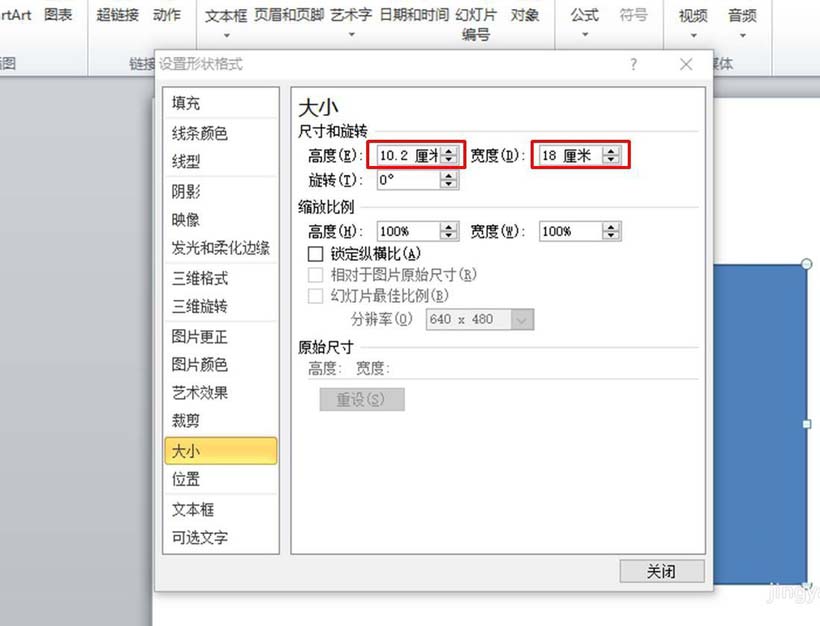 。
。
方法一。参数设置调整(适合精确调整)。
1.单击鼠标左键选择图形,然后单击鼠标右键选择列表中的大小和位置。

2.在弹出的设置页面中,直接在高度和宽度对话框中输入参数值,或者点击向上或向下箭头图形调整参数值。最后,单击对话框右下角的关闭按钮来调整图形的大小。

二、快捷键调整(适合快速微调)。
1、调整图形高度的方法。
按住Shift键,然后点按键盘上的向上或向下箭头键来增加或减少图形的高度。

2.调整图形宽度的方法。
按住Shift键,然后单击键盘上的向右或向左方向键来增加或缩短图形的宽度。

三、鼠标拖动调整(适合大规模调整)。
1、调整图形宽度的方法。
选择需要调整的图形,将鼠标放在图形左或右线上小矩形框的位置,鼠标变成双箭头符号后按住鼠标左键,向外或向内拉动图形,调整图形的宽度。

2、调整图形高度的方法。
选择需要调整的图形,将鼠标放在图形上下边缘小矩形框的位置,鼠标变成双箭头符号后按住鼠标左键,向外或向内拉动图形,实现图形的高度调整。

3.同时调整图形宽度和高度的方法。
选择图形后,将鼠标放在图形的四个角中的一个角上,鼠标变成双向箭头符号后按住鼠标左键,向内或向外拉动图形,实现图形高度和宽度的同时调整。

以上就是ppt是如何调整图片大小的。希望对大家有帮助。请继续关注。
相关建议:
如何用ppt按照实际尺寸打印扫描的身份证图片?
如何在PPT2016中更改幻灯片的起始数量和调整幻灯片大小?
如何快速将PPT图片等分?Ppt将图片拆分成大小相等的教程。
版权声明:PPT如何调整图片大小?ppt中设置图片大小的三种方法是由宝哥软件园云端程序自动收集整理而来。如果本文侵犯了你的权益,请联系本站底部QQ或者邮箱删除。

















